Een app vastmaken voor eenvoudige toegang in Microsoft Teams
Houd uw meest gebruikte apps binnen handbereik!
Een app vastmaken aan de linkerkant van Teams
Ga naar Meer 
Klik met de rechtermuisknop op een app-pictogram en selecteer 
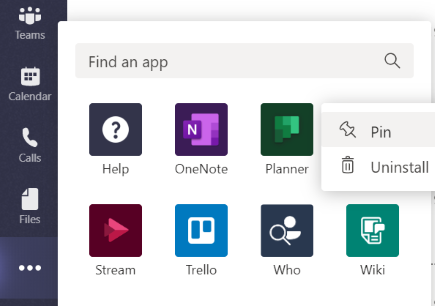
Tip: u kunt de volgorde van alles aan de linkerkant wijzigen door pictogrammen te slepen en neer te plaatsen.
Een app vastmaken voor berichten
Op dezelfde manier kunt u apps voor berichten vastmaken naast de opties voor berichtopmaak.
Ga naar 

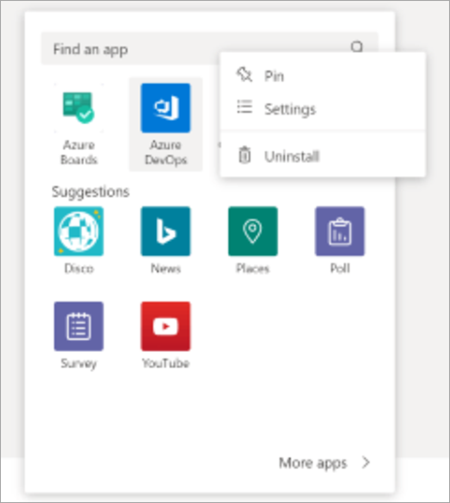
Een app losmaken
Klik met de rechtermuisknop op een app-pictogram en selecteer Losmaken 










